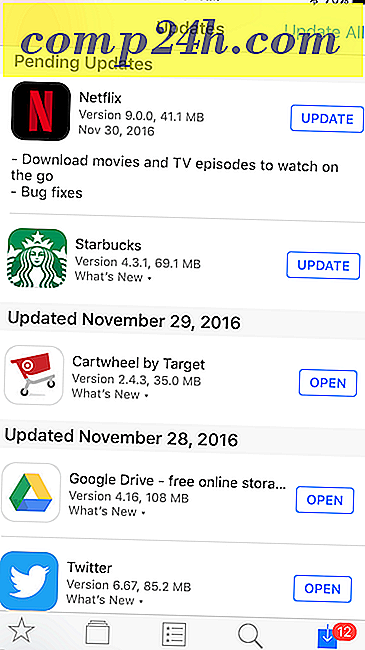अपने एंड्रॉइड मोबाइल डेटा कनेक्शन स्पीड का परीक्षण कैसे करें
 आजकल, एक स्मार्टफोन स्मार्टफोन नहीं है अगर उसके पास 3/4 जी एलटीई नेटवर्क या कम से कम एक वाई-फाई हॉटस्पॉट से कनेक्ट करने का कोई तरीका नहीं है। पिछले में हमने समझाया कि कैसे अपने पीसी पर अपने इंटरनेट कनेक्शन का परीक्षण करने के लिए ( साथ ही यह समझने के लिए कि परीक्षण का क्या अर्थ है ) हालांकि कई नए एंड्रॉइड मोबाइल ग्रोवी रीडर के साथ मैंने सोचा कि यह एंड्रॉइड उपयोगकर्ताओं के लिए चरणों को कवर करने के लिए groovy होगा न केवल अपनी इंटरनेट की गति का परीक्षण कैसे करें बल्कि इसकी स्थिरता का परीक्षण कैसे करें!
आजकल, एक स्मार्टफोन स्मार्टफोन नहीं है अगर उसके पास 3/4 जी एलटीई नेटवर्क या कम से कम एक वाई-फाई हॉटस्पॉट से कनेक्ट करने का कोई तरीका नहीं है। पिछले में हमने समझाया कि कैसे अपने पीसी पर अपने इंटरनेट कनेक्शन का परीक्षण करने के लिए ( साथ ही यह समझने के लिए कि परीक्षण का क्या अर्थ है ) हालांकि कई नए एंड्रॉइड मोबाइल ग्रोवी रीडर के साथ मैंने सोचा कि यह एंड्रॉइड उपयोगकर्ताओं के लिए चरणों को कवर करने के लिए groovy होगा न केवल अपनी इंटरनेट की गति का परीक्षण कैसे करें बल्कि इसकी स्थिरता का परीक्षण कैसे करें!
नोट / अस्वीकरण: मैंने अपने सैमसंग गैलेक्सी एस I9000 पर इन ऐप्स को आजमाया है, लेकिन उन्हें किसी अन्य एंड्रॉइड डिवाइस पर भी वही काम करना चाहिए।
Speedtest.net।



Speedtest.net आपके एंड्रॉइड मोबाइल के लिए एक साधारण ऐप है और आपके पीसी और आईफोन पर स्पीड टेस्ट के समान है। इस सरल ऐप के साथ, आप जिस डेटा कनेक्शन का उपयोग कर रहे हैं उसकी गति का परीक्षण कर सकते हैं, भले ही यह 3 जी, 4 जी या वाई-फाई हो। किसी अन्य ऐप की तरह एंड्रॉइड मार्केट से मुफ्त ऐप डाउनलोड करें और इसे इंस्टॉल करें । स्थापना के बाद ऐप ड्रॉवर में स्पीडटेस्ट की खोज करें और इसे शुरू करें । सर्वर सूची को पुनर्प्राप्त करने के साथ ऐप करने के बाद आपको कुछ सरल टैब दिखाई देंगे। पहले और सबसे बाएं उन्मुख टैब को "स्पीड टेस्ट" नाम दिया गया है।
दूसरे टैब पर सभी सेटिंग्स को संभालने के बाद, पहला टैब आपका मुख्य टैब होगा, जिसमें "स्टार्ट टेस्ट" और बीच में बड़ा डायल कहने वाला बड़ा बटन होगा। तीसरा टैब परिणाम वाला एक है, और जब आप पहली बार ऐप शुरू करते हैं तो यह खाली होना चाहिए। जब आप ऐप शुरू करते हैं, और सूची खाली नहीं होती है, तो जो फोन आप धारण कर रहे हैं वह आपका नहीं है। इसे वापस दो ।
अंतिम टैब ऐप के निर्माता, www.ookla.com के बारे में जानकारी के समूह के साथ "इसके बारे में" टैब है। तो चलो शुरू करते है। जैसा कि मैंने उपरोक्त कहा है, बस ऐप को किसी अन्य ऐप की तरह शुरू करें और सर्वर सूची को पुनर्प्राप्त करने के लिए प्रतीक्षा करें। यह मिनट के भीतर किया जाना चाहिए। उसके बाद, सेटिंग टैब दबाएं और किसी भी तरह से बटन को संशोधित करें। यदि आप केबीपीएस, एमबीपीएस या केबी / एस में स्क्रीन को पढ़ना चाहते हैं तो यह आपकी पसंद है। "परिणाम" टैब के तहत सॉर्टिंग इतिहास के लिए ही जाता है। किया हुआ? महान। स्पीड टेस्ट टैब पर वापस जाएं और बड़े बटन दबाएं जो टेस्ट टेस्ट कहता है। ऐप आपके पिंग का परीक्षण शुरू करता है। इसके बाद यह डाउनलोड परीक्षण शुरू होगा और आखिरी लेकिन कम से कम अपलोड टेस्ट नहीं होगा। एक अस्थिर नेटवर्क का पहला संकेत एक आसान-काम करने वाला Speedtest.net ऐप नहीं है। लेकिन अगर पिंग ठीक है, तो ज्यादातर डाउनलोड टेस्ट और अपलोड टेस्ट भी ठीक हो जाएगा।
आप इस ऐप का उपयोग यह निर्धारित करने के लिए भी कर सकते हैं कि आपने अपना राउटर सही तरीके से रखा है या नहीं। क्या इसमें एंटीना है और आपको अपने ऐप पर खराब रिपोर्ट मिल रही है? एंटीना को समायोजित करने का प्रयास करें और पुनः प्रयास करें।
वाईफ़ाई विश्लेषक
यदि आपके वाईफाई राउटर पर एंटीना को एडजस्ट करना आपके स्पीड टेस्ट में सुधार नहीं कर रहा है, तो आप वाई-फाई चैनलों को स्विच करने का भी प्रयास कर सकते हैं जिस पर आपका वाई-फाई काम कर रहा है। कभी-कभी उस क्षेत्र में एक से अधिक वाई-फाई नेटवर्क होते हैं जो एक ही चैनल पर चलते हैं। वाई-फाई विश्लेषक के साथ आप अपने वाई-फाई नेटवर्क को कल्पना कर सकते हैं और उपयोग करने के लिए सबसे अच्छा चैनल निर्धारित कर सकते हैं। इस ऐप के लिए, वही Speedtest.net के लिए चला जाता है। एंड्रॉइड मार्केट से मुफ्त ऐप डाउनलोड करें , इसे इंस्टॉल करें और इसे चलाएं ।
ऐप के भीतर, आप अपना एक्सेस पॉइंट (एपी) बदल सकते हैं । चार पैनलों के माध्यम से अपना एक्सेस पॉइंट और स्वाइप चुनें । वे सभी आपको एक ही जानकारी दिखाते हैं, लेकिन अलग-अलग। प्रत्येक पृष्ठ आपको संकेत शक्ति (कम, बेहतर) और सबसे व्यस्त चैनल दिखाता है। सबसे पीले सितारों वाला चैनल वह चैनल है जो कम से कम भीड़ वाला है। मैन्युअल के अनुसार अपने राउटर में अपनी सेटिंग्स तक पहुंचें और चैनल को सही में बदलें ।



किया हुआ! इन दो सरल लेकिन आसान ऐप्स के साथ, आपको यह सुनिश्चित करने में सक्षम होना चाहिए कि आप अपने आईएसपी विज्ञापित गति पर अपने वाईएफआई डिवाइस पर चल रहे हैं और चीजों को थोड़ा सा समस्या निवारण भी कर सकते हैं।